怎么找到电脑里的隐藏文件图标?隐藏文件图标不见了怎么办?
40
2025-01-24
隐藏文件是指操作系统或用户设置为不可见的文件,通常用于存储重要的系统文件或个人隐私信息。对于电脑用户来说,了解如何查看隐藏文件至关重要,可以帮助我们更好地管理电脑和保护个人信息安全。本文将介绍多种方法来查看隐藏文件,并提供实用的技巧和注意事项。

1.使用文件资源管理器查看隐藏文件
通过文件资源管理器可以简单快捷地查看隐藏文件。打开文件资源管理器后,点击菜单栏上的“工具”选项,然后选择“文件夹选项”,在弹出的窗口中点击“查看”选项卡,在“高级设置”中找到“显示隐藏的文件、文件夹和驱动器”,勾选该选项并点击“确定”按钮即可。
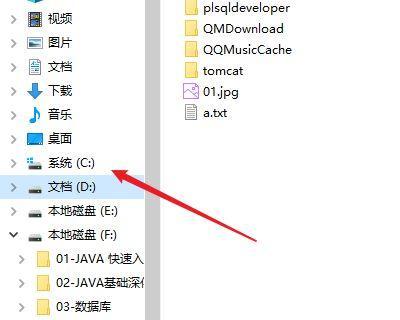
2.使用命令提示符查看隐藏文件
另一种查看隐藏文件的方法是使用命令提示符。在开始菜单中搜索“cmd”并打开命令提示符窗口,在窗口中输入“dir/ah”,即可显示所有隐藏文件。
3.使用注册表编辑器显示隐藏文件
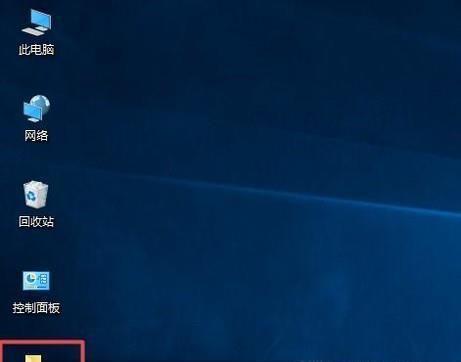
通过编辑注册表可以达到显示隐藏文件的目的。首先打开注册表编辑器,通过快捷键Win+R打开“运行”窗口,输入“regedit”并按回车键,接着在注册表中找到路径“HKEY_CURRENT_USER\Software\Microsoft\Windows\CurrentVersion\Explorer\Advanced”,双击右侧窗口中的“Hidden”键,并将数值数据改为“1”,最后点击“确定”保存更改。
4.使用第三方文件管理软件查看隐藏文件
除了系统自带的文件资源管理器,还有一些第三方文件管理软件可以帮助我们查看隐藏文件。TotalCommander、XYplorer等软件都提供了显示隐藏文件的选项,使用起来更加方便。
5.注意保护隐藏文件的安全
查看隐藏文件时,我们需要注意保护这些文件的安全。避免误删除或修改系统隐藏文件,以免导致电脑出现故障。同时,要小心处理个人隐私信息,不要随意显示或共享隐藏文件,以防信息被窃取或滥用。
6.恢复系统默认设置
如果之后不再需要查看隐藏文件,可以恢复系统的默认设置。按照第一条中的方法打开文件资源管理器,在“查看”选项卡中取消勾选“显示隐藏的文件、文件夹和驱动器”,然后点击“确定”即可。
7.查看特定类型的隐藏文件
有些隐藏文件是根据文件类型来设置的,比如系统会隐藏一些特定的扩展名文件,如.dll、.sys等。如果你想查看这些特定类型的隐藏文件,可以在文件资源管理器的搜索框中输入“*.”,再加上对应的文件类型后缀即可。
8.防止隐藏病毒感染
隐藏文件有时也被用作隐藏病毒或恶意软件的手段。为了防止电脑感染隐藏病毒,我们应该定期使用杀毒软件进行全盘扫描,并及时更新病毒库。
9.查看隐藏操作系统文件
除了一般的隐藏文件外,操作系统也会隐藏一些重要的系统文件。通过在文件资源管理器中点击“查看”选项卡中的“选项”按钮,在“查看”选项卡下勾选“隐藏受保护的操作系统文件”即可查看这些系统文件。
10.使用快捷键显示/隐藏文件
Windows操作系统中提供了一些快捷键来方便地切换显示和隐藏文件。按下“Alt+H”,再按下“O”即可显示或隐藏文件。
11.定期清理无用的隐藏文件
在查看隐藏文件的同时,我们也应该定期清理无用的隐藏文件,以释放磁盘空间并保持电脑的良好性能。
12.注意保护个人隐私
在查看隐藏文件时,要特别注意保护个人隐私信息。不要在公共场所或不可信任的设备上查看隐藏文件,以免个人隐私泄露。
13.学习区分隐藏文件和系统文件
学会区分隐藏文件和系统文件是很重要的。隐藏文件通常是用户主动隐藏的,而系统文件是操作系统自身需要隐藏的。我们应该谨慎处理隐藏文件,避免误操作。
14.查看隐藏文件的其他用途
查看隐藏文件不仅可以帮助我们管理电脑和保护个人信息安全,还可以用于一些特定目的,如寻找被误删除的文件、还原被病毒隐藏的文件等。
15.小结
通过本文介绍的多种方法和技巧,我们可以轻松地查看隐藏文件,并且能够更好地管理电脑和保护个人信息安全。掌握这些知识,将有助于提升我们在电脑使用中的便利性和安全性。
版权声明:本文内容由互联网用户自发贡献,该文观点仅代表作者本人。本站仅提供信息存储空间服务,不拥有所有权,不承担相关法律责任。如发现本站有涉嫌抄袭侵权/违法违规的内容, 请发送邮件至 3561739510@qq.com 举报,一经查实,本站将立刻删除。